
Читайте также
Как вернуть НДС из бюджета
Как добавить коды ОКВЭД для ООО
10 причин, из-за которых сайт теряет клиентов
Налоговые льготы для IT-компаний в 2021 году
Принудительное закрытие ИП: кому грозит и как избежать
Эта статья о базовых возможностях Яндекс.Карт будет полезна компаниям, которые продают товары и оказывают услуги офлайн, физически общаясь с клиентами: магазины, банки, аптеки, детские и образовательные центры, клубы, кафе, мастерские, агентства недвижимости, нотариальные конторы, фитнес-залы и т. д.
Если вашей компании нет на Яндекс.Картах либо есть, но »для галочки», эта статья расскажет, как и зачем можно использовать Карты — это легче, чем копаться в Яндекс.Справочнике.
Статья не будет интересна компаниям, которые решают транспортные и логистические задачи, оказывают услуги доставки и перевозки. Возможно, вас заинтересуют такие продукты, как Яндекс.Маршрутизация и Матрица расстояний, но они — за рамками этой статьи.
Из этой статьи вы узнаете:
Зачем добавлять компанию в Яндекс.Карты
Наличие организации на Картах помогает людям узнать о вас, влияет на доверие к бренду, делает аудиторию лояльнее: найти вашу компанию на Карте и удобно до нее добраться.
Благодаря рубрикам в Яндекс.Картах, человеку не нужно знать точное название компании, он может найти нужную организацию по общему запросу: »где поесть», »детский центр», »магазин одежды» и т. д.
Таким образом, наличие компании на Картах помогает привлекать и случайных клиентов. Например, к нам в Банк часто заходят прохожие »из Карт и навигатора», чтобы поменять валюту.
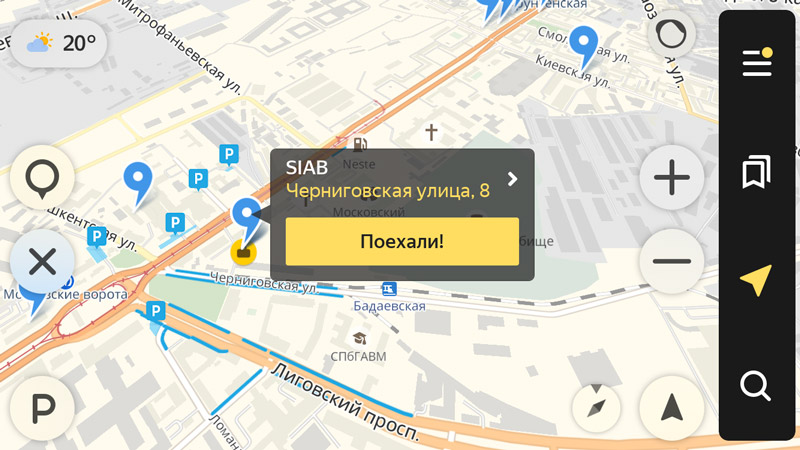
По запросам о деятельности (»банк», »обмен валюты») приложения »Яндекс.Навигатор» и »Яндекс.Карты» находят вашу компанию на карте и прокладывают маршрут
Базовые возможности Яндекс.Карт для бизнеса
В Яндекс.Картах есть собственный личный кабинет, в котором вы управляете информацией о ваших организациях. Рассмотрим его основные возможности: добавление компании, управление аккаунтом, просмотр статистики и реклама.
Как добавить компанию на Яндекс.Карту через Справочник
Авторизуйтесь в системе, используя логин и пароль корпоративной Яндекс.Почты. Затем перейдите на страницу создания компании. Введите название и начните заполнять поле »Адрес».
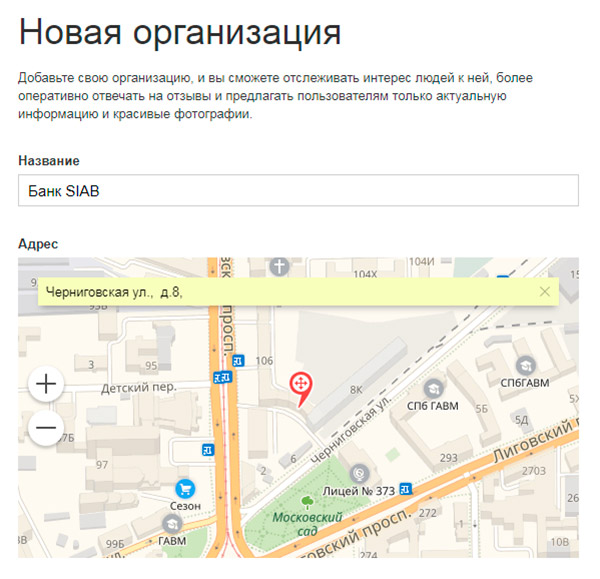
Форма добавления организации: название и адрес
Яндекс автоматически подтянет корректный формат адреса и подставит геометку. Перетяните метку туда, где находится вход в вашу компанию.
Заполните контактные данные: номера телефонов и адреса в интернете. Обратите внимание: номер, по которому с вами будет связываться представитель Яндекса, должен стоять на первом месте.
Укажите время работы. Если вы работаете без перерыва, оставьте значение 00:00 — 00:00. Вы можете установить несколько рабочих интервалов для отдельных дней недели.
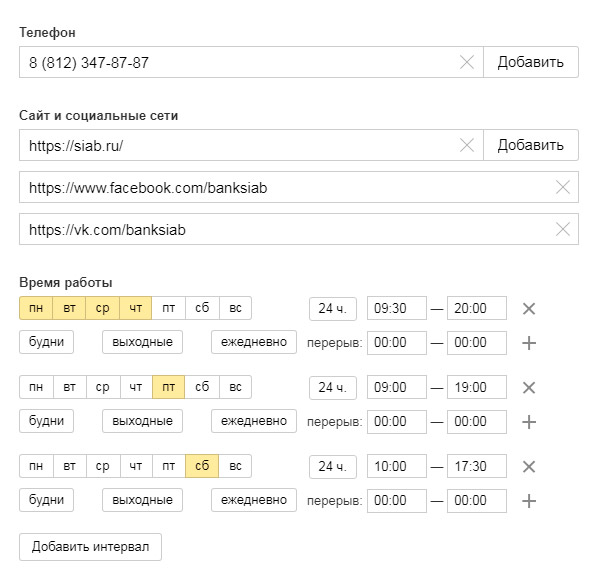
Добавление организации: телефон, сайт и режим работы
Укажите специфику вашей организации: начните заполнять поле, и Яндекс предложит вам варианты.
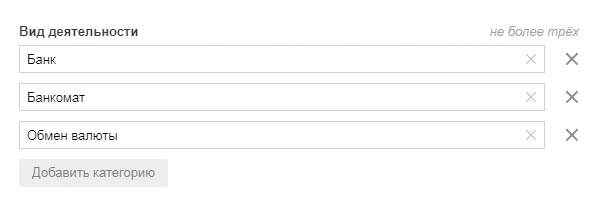
Виды деятельности компании. Можно указать не более трех видов
После заполнения в течение 10 минут (в загруженное время — до часа) с вами свяжется представитель Яндекса, чтобы подтвердить информацию.
Компания добавлена! На Яндекс картах она появится в ближайшее время — от нескольких минут до 2 — 3 дней.
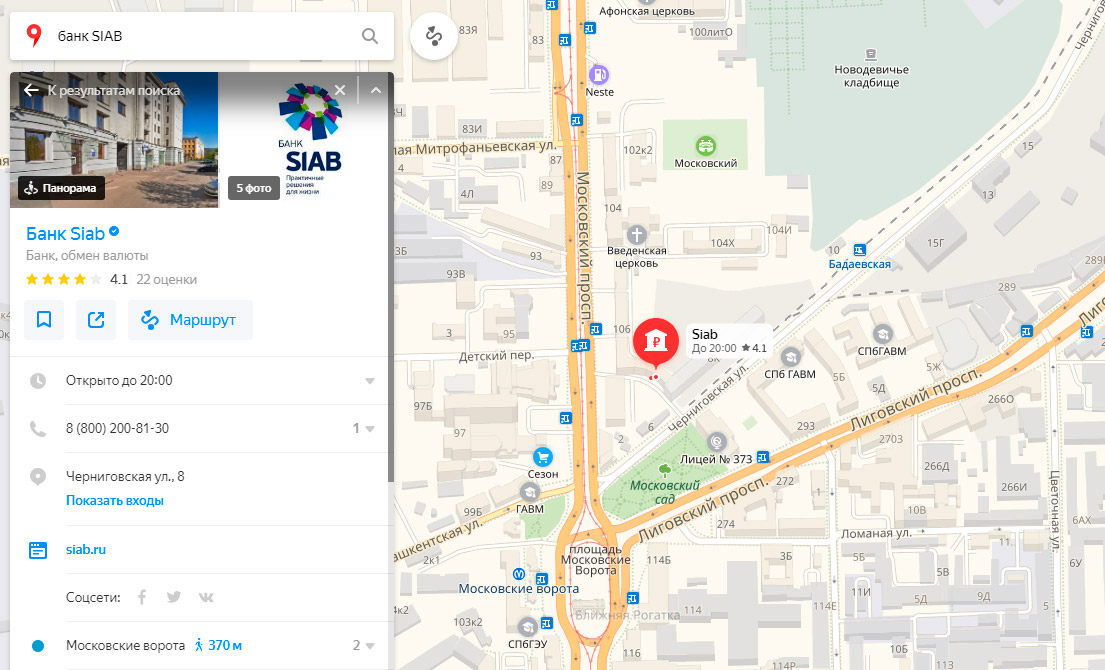
Проверьте, как отображается метка вашей организации на Яндекс.Карте
Как добавить филиалы и объединить их в одну сеть
Если у вас есть филиалы, добавьте каждый из них как отдельную организацию, а потом отправьте в Яндекс форму, чтобы объединить их в сеть.
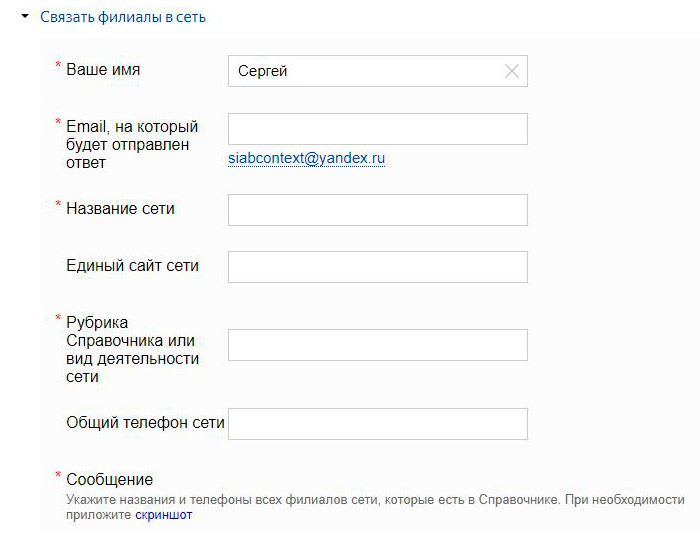
Форма для объединения филиалов в сеть
В Яндексе есть ограничения по рубрикам, которые не могут быть объединены в единую сеть. К ним относятся »Банки», »Банкоматы» и »Терминалы», но есть и другие ограничения. В Банке SIAB каждый филиал заведен как отдельная организация.
Если в вашей компании более 30 филиалов, вы можете стать партнером Справочника, и данные о вашей компании будут обновляться автоматически во всех сервисах Яндекса.
Отзывы и рейтинг
Яндекс собирает и модерирует отзывы об организациях, которые влияют на рейтинг вашей компании. Владельцы компании могут отвечать на отзывы пользователей — это тоже добавит вам очков в рейтинге.
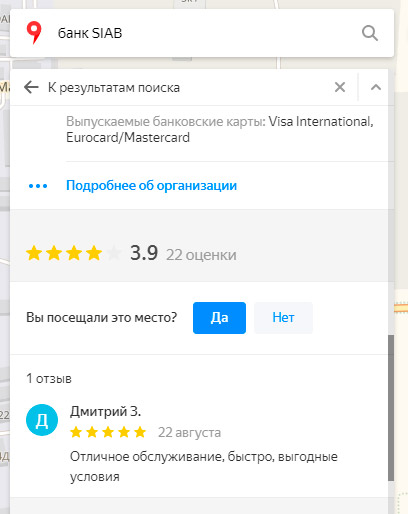
Отзывы и рейтинг на Яндекс.Картах
Чтобы стать »владельцем организации» для Яндекс.Карт, нужно подтвердить свои права. После этого вы сможете отвечать на отзывы или, если они некорректны, жаловаться на них, тогда модераторы их удалят.
Чтобы не пропустить отзыв, настройте уведомления на email. Помните, что пользователи не могут отвечать вам, поэтому Яндекс рекомендует оставлять свои контакты и приглашать клиентов к общению за рамками отзывов.
Если вы подтвердите права на организацию, заполните профиль и загрузите не менее трех фотографий, то получите метку »Информацию подтверждена владельцем». Метка видна пользователям и повышает доверие к компании. Кроме того, вы сможете управлять информацией о вашей организации, которую добавляют люди.
Статистика Яндекс.Карт
Статистика помогает отслеживать эффективность вашего присутствия в Яндекс.Картах. Данные статистики представлены в следующих видах:
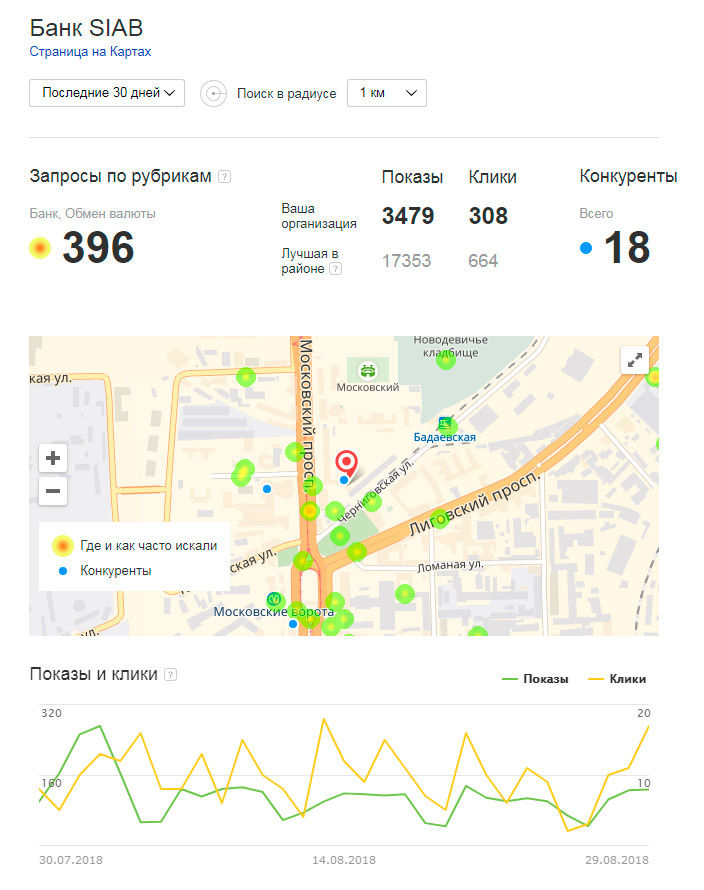
Статистика Банка SIAB на Яндекс.Картах. Кликабельность по нашей компании — 8,9%
- тепловая карта запросов по вашей рубрике: в каких районах города спрашивают о вашей сфере деятельности. На этой же карте отражено местоположение ваших конкурентов по рубрике;
- график показов и кликов — показывает динамику интереса к вашей организации, вашу популярность среди пользователей. Если кликов больше, чем показов — вы на правильном пути;
- диаграммы демографических данных — показывает основную информацию о вашей аудитории: пол, возраст, тип устройства.
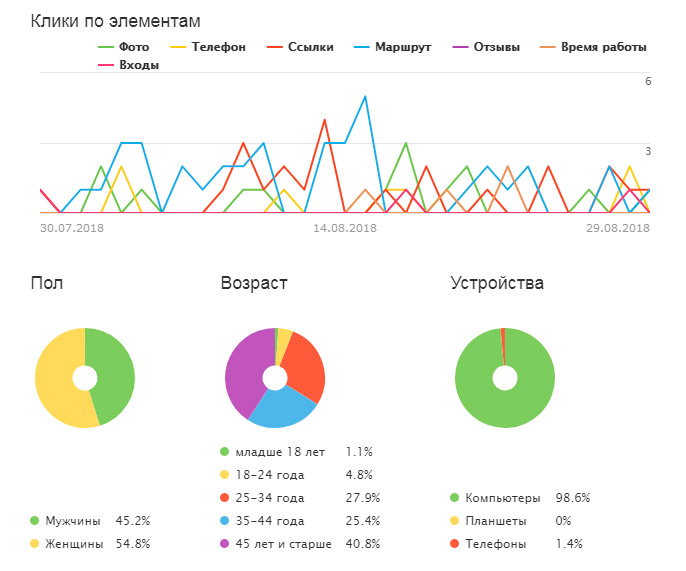
Информация о целевой аудитории. Абсолютное большинство наших клиентов используют десктопы, а не мобильные устройства: условия банков изучают и сравнивают, а не принимают решение на ходу
Реклама на Картах: приоритетное размещение и реклама в Яндекс.Навигаторе
На Яндекс.Картах существует два рекламных продукта: приоритетное размещение и реклама в навигаторе.
Оба сервиса создают для вашей организации особую метку на карте, отличающуюся от других, позволяют добавить логотип, фотографии, витрины товаров и рекламные объявления.
Для обоих видов рекламы собирается статистика, которая помогает отслеживать эффективность.
Приоритетное размещение
Цена приоритетного размещения рассчитывается по формуле, в которой есть базовая стоимость 1 000 рублей и коэффициенты »город» и »рубрика», увеличивающие итоговую стоимость рекламы. Стоимость приоритетного размещения не зависит от показов или кликов, а оплачивается на период от 90 дней. Длительность периода размещения рекламы тоже влияет на цену.
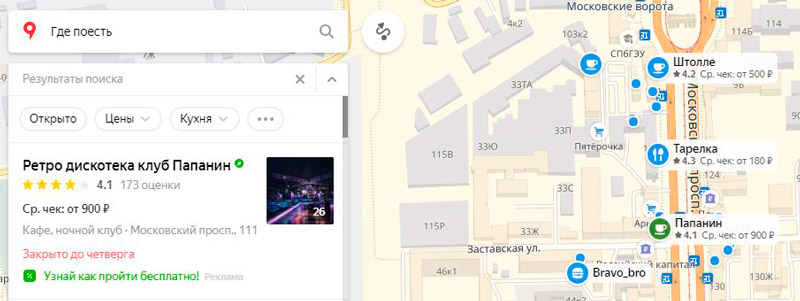
Клуб »Папанин» пользуется приоритетным размещением: у него зеленая метка и первая позиция в выдаче по запросу »Где поесть»
Заказать приоритетное размещение можно в кабинете с вашими организациями.
Реклама в Яндекс.Навигаторе
Реклама в Яндекс.Навигаторе оплачивается за показы. На 29 августа 2018 стоимость рекламы в Навигаторе составляет 59 рублей с НДС за 1 000 показов во всех рубриках, кроме автосалонов и недвижимости — там цена выше: 118 рублей и 177 рублей с НДС соответственно.
Единовременно в Навигаторе может работать только одна рекламная кампания, причем ее нельзя редактировать. Если нужно внести правки, придется создать новую рекламную кампанию и запустить ее вместо старой.
Создать и оплатить рекламную кампанию в Яндекс.Навигаторе можно здесь.
Реклама в Яндекс.Картах дешевле и проще, чем контекстная реклама в Яндекс.Директе. Для компаний, которые продают товары и предоставляют услуги офлайн, это актуальный способ привлечь к себе клиентов.
Как добавить карту на сайт
Есть несколько способов добавить карту на сайт: виджет и конструктор карт. Еще на сайте — везде, где есть упоминание адреса — можно разместить геоссылку.
Виджет
Зайдите на Карты и найдите вашу компанию по адресу. Вы можете проложить маршрут от метро, указать филиалы организации. Нажмите »Поделиться». Скопируйте код для сайта и добавьте его на страницу »Контакты» на вашем сайте.
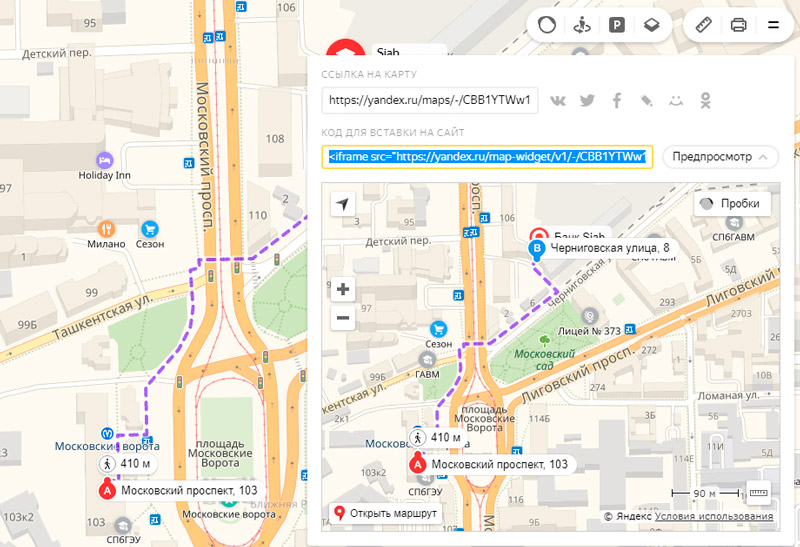
Пример карты с проложенным маршрутом. Нажмите на кнопку меню »=» и выберите »Поделиться»
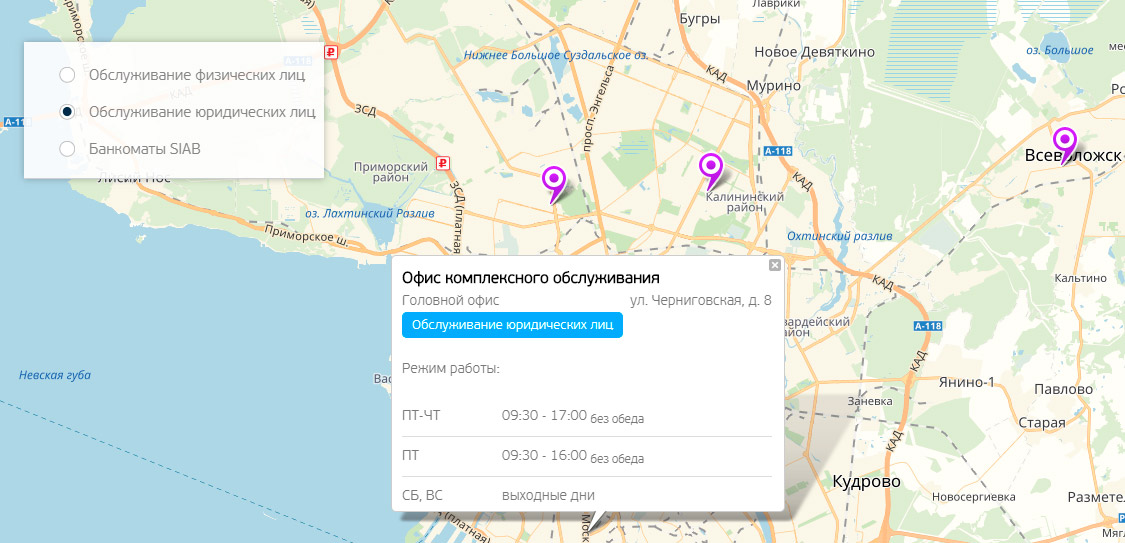
Виджет с картой на сайте Банка SIAB
Конструктор карт
Конструктор карт — это визуальный редактор, в котором вы можете создать свою карту для размещения на сайте и в социальных сетях. В отличие от возможностей виджета, в Конструкторе можно создать несколько объектов и проложить маршрут между ними.
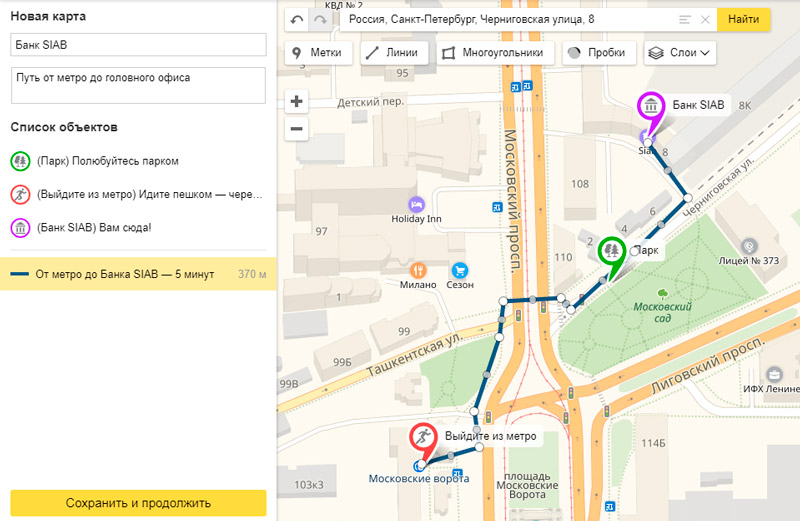
Путь в головной офис Банка от метро »Московские ворота» в Конструкторе Яндекс.Карт
В Конструкторе карт объекты задаются с помощью меток: описание, цвет и иконку можно выбрать. С помощью »Многоугольников» выделяйте области и подсвечивайте их разными цветами. Можно включить режим »Пробки» и выбрать слои: схему, спутник или гибрид. Выбранный вариант будет отображаться на вашем сайте в актуальном состоянии.
Такие карты можно создавать не только для сайта, но и для других рабочих и личных целей. Допустим, вы выступаете на конференции и делаете об этом новость. Покажите с помощью карты в Конструкторе, как добраться до места проведения мероприятия, . Если вы проводите экскурсии — создайте маршрут и расставьте метки для интересных мест. Ставите задачу найти офис или другое коммерческое помещение — очертите области поиска в карте и снабдите ей своего менеджера по развитию.
В Конструкторе можно сохранять объекты, чтобы использовать их регулярно для разных карт.
Сохраните готовую карту и выберите тип применения: интерактивная или для печати. Настройте размеры карты (в пикселях) или установите флажок »Растянуть по ширине», чтобы карта отображалась по ширине экрана. Яндекс сгенерирует ссылку — ее можно использовать в социальных сетях — и предложит получить код для размещения карты на сайте.
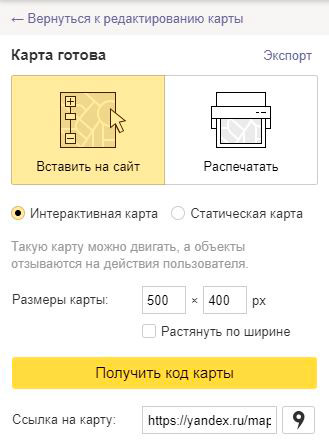
Сохранение карты из Конструктора, управление размерами, ссылка и код
Все созданные вами карты сохраняются в вашем кабинете в Конструкторе. Если вам понадобится изменить карту — она будет доступна для редактирования в Конструкторе. Изменения отобразятся на сайте автоматически, менять код не придется.
Геоссылка
Геоссылка — это выделенный текст определенного типа, при клике на который появляется всплывающее окно с картой. Ее уместно использовать на разных страницах сайта, а не только в Контактах.
Пример геоссылки с адресом. Кнопка »Подробнее о месте» адресует пользователя к Яндекс.Картам, »Как добраться» — к Картам с включенной опцией построения маршрута
Геоссылка создается с помощью специальных тегов в коде сайта, но обернуть ею можно только:
- адрес: Черниговская, д. 8;
- название компании: Банк SIAB;
- географические координаты: [30.320917,59.893917];
- топоним: »река Нева».
Если попробовать сделать геоссылку на текст другой категории, карта не отобразится и выдаст ошибку »Ничего не найдено».
Шпаргалка по Яндекс.Картам
- Добавьте свою организацию через Яндекс.Справочник и заполните профиль: добавьте логотип, фотографии, опишите сферу деятельности, укажите свой график работы, номера телефонов и e-mail;
- Пройдите процедуру верификации, чтобы получить метку »Информация подтверждена владельцем» и возможность отвечать на отзывы пользователей о вашей организации;
- Настройте уведомления, чтобы оперативно реагировать на отзывы и повышать рейтинг. Помните, что пользователи не могут отвечать вам в отзывах
- Если у вас есть филиалы, объедините их в сеть. Если у вас 30 и более филиалов, станьте партнером Справочника
- Используйте рекламу в Яндекс.Картах: приоритетное размещение в Яндекс.Картах и рекламу в Яндекс.Навигаторе;
- Анализируйте эффективность вашего присутствия в Картах и применения рекламных продуктов: приоритетного размещения и рекламы в Навигаторе с помощью сервисов статистики;
- Используйте виджет или Конструктор карт для размещения карты на страницах вашего сайта: прокладывайте маршрут до вашей компании, ставьте метки ориентиров и филиалов;
- Поставьте геоссылки на адреса, название вашей компании на разных страницах вашего сайта.
- О банке
- Реквизиты
- Тарифы и документы
- Вакансии
- Раскрытие информации
- Финансовым организациям
- English
- Контакты
© 1995–2021, ПАО БАНК «СИАБ». Базовая лицензия №3245 от 10.12.2019.
196 084, г. Санкт-Петербург, Черниговская ул.,
д.8, лит. А, пом. 1-Н
Как добавить адрес в Яндекс Карты
Как добавить свое заведение на Яндекс и Google карты и зачем это нужно
Google и Яндекс карты — бесплатная возможность продвижения. Добавьте организацию и получите новых клиентов. Читайте пошаговый план по добавлению точки на карты.

- Главная
- Статьи
- Как добавить свое заведение на Яндекс и Google карты и зачем это нужно
Даже если у вас небольшой офлайн-магазинчик или киоск с шаурмой, вам нужно присутствовать в интернете. Каждый день кто-то, проезжая по незнакомому городу, ищет в сети круглосуточный магазин или фаст-фуд, открытый в 8 утра. Не упускайте клиентов — размещайте информацию о себе в сети. Необязательно это должен быть полноценный сайт или группа в соцсети. Иногда достаточно добавить данные о своем заведении на Яндекс или Google карты.
Как добавить точку на Яндекс.Картах
Зайдите в сервис Яндекс.Справочник и добавьте заявку на размещение заведения. Вы должны быть зарегистрированным пользователем Яндекс. В Справочник можно вносить информацию о физических заведениях, то есть тех, которые имеют адрес. Онлайн-агентство добавить не получится, даже с указанием места проживания владельца.
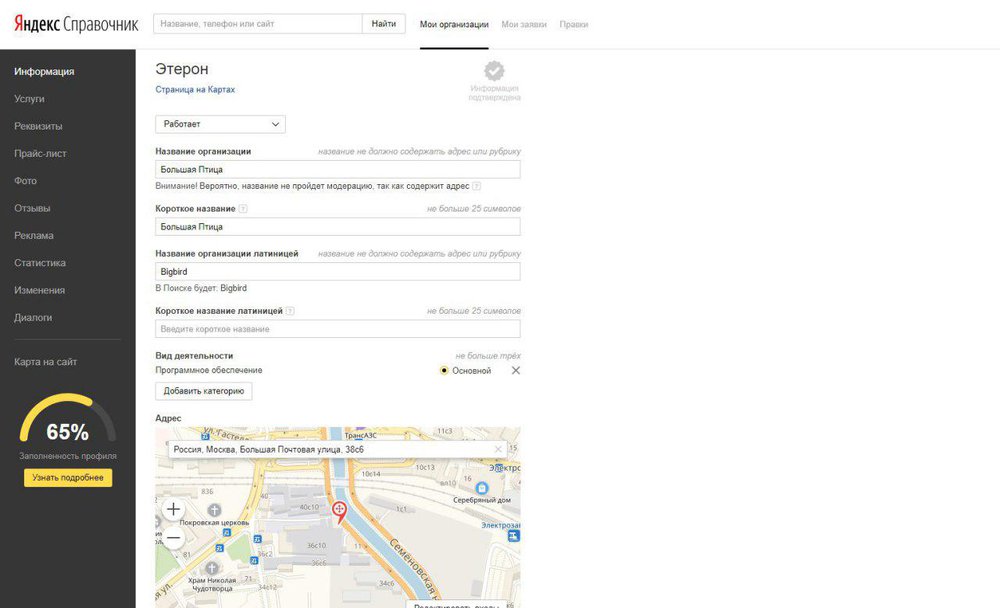
Форма заполняется просто — достаточно указать название, адрес, номер телефона, график работы и сайт. Но есть несколько важных моментов.
Советы по правильному заполнению формы, чтобы Яндекс добавил вас на карту с первого раза:
1. Указывайте в названии имя собственное без правовой формы, указания вида деятельности или известных брендов, без перечисления товаров и услуг. Не «Кафе У Семена», а «У Семена», не ООО «Углеснаб», а «Углеснаб». Не используйте в этой графе рекламный текст.
2. В строке «сайт» размещайте ссылку на главную страницу сайта или официальную группу в соцсети. Если сайт размещен на базе портала (например, tiu.ru), то адрес показываться не будет.
3. В видах деятельности можно выбрать максимум 3 варианта. Нельзя указывать незаконные виды и финансовые пирамиды, а также писать о мероприятиях с фиксированными датами.
4. Обязательно указывайте телефон и реальный (не юридический или почтовый) адрес. Заявку на размещение отклонят, если по данному адресу и номеру телефона организации не будет.
После заполнения формы заявка появится в разделе «Мои заявки». Её одобрят в течение нескольких дней и карточка организации появится в Яндекс.Картах, а в поиске будет виден адресный сниппет (отдельный блок с информацией о компании — названием, телефоном, адресом).
Как добавить организацию на Google Карты
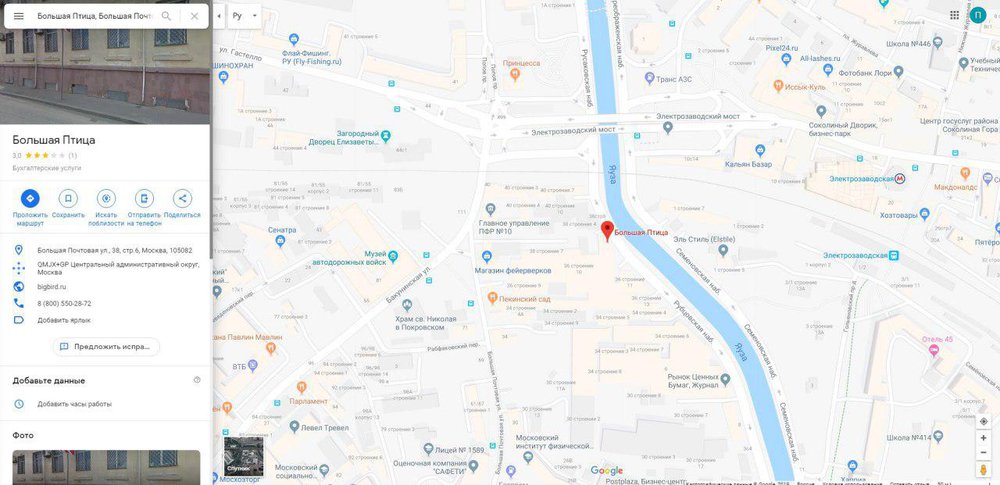
Отмечайте на картах все адреса компании, если у вас целая сеть. Делается это аналогично Яндекс.Картам. Чтобы добавить один адрес, нужно:
зайти на Google Карты с помощью своего аккаунта (или сперва зарегистрироваться);
ввести адрес организации;
внизу нажать слева на ссылку «добавить компанию»;
следуя подсказкам, заполнить форму.
После того, как вы укажите данные, нужно будет подтвердить связь с компанией (по телефону или email). Это откроет доступ к статистике, позволит управлять имеющейся информацией.
Заполните дополнительные поля: дайте ссылку на страницу записи, добавьте фото, укажите услуги и описание. В течение трех дней, после проверки, информация о компании будет добавлена на карты. Вы сможете просматривать, сколько людей искали вашу компанию каждый месяц.
Как получить максимум от размещения организации на картах
1. Заполняйте все возможные поля и старайтесь указать свои конкурентные преимущества. Например, если в вашем отеле есть бассейн или ваш киоск с пиццей принимает к оплате webmoney — напишите это.
2. Добавляйте информацию сразу на все карты и справочники. Даже если вы пользуетесь только Яндексом и уверены, что все ваши клиенты тоже. Поисковикам понравится, если одинаковая информация о компании будет на всех геосправочниках.
3. Следите за отзывами. Когда компания появится на картах, пользователи смогут её оценивать и писать о своем опыте. Отвечайте на положительные и негативные отзывы — так к вам будет больше доверия.
4. Не забудьте добавить фотографии. Если пользователь увидит изображение фасада, ему будет проще вас найти. К организациям с фото по статистике Google на 42% чаще строят маршрут в навигаторах. Также они получают на 35% больше переходов на сайт.
После того, как вы добавите организацию на Яндекс и Google картах, сможете использовать рекламные возможности и проводить аналитические исследования, даже если у вас нет сайта. О вас узнают пользователи, появятся новые клиенты, компания укрепит репутацию благодаря отзывам. Не пренебрегайте этим простым и бесплатным способом увеличения прибыли.
Как добавить адрес в Яндекс Такси, добавить несколько адресов
Как добавить адрес в Яндекс такси, если по пути нужно заехать сразу в несколько мест. Когда это может пригодиться. Сколько адресов при этом можно добавить. По какому принципу будет при этом рассчитываться стоимость поездки.
Как часто бывает, что по пути на вокзал требуется еще захватить ребенка из детского садика, в магазине сделать покупки… И далеко не всегда на все остается время – чтобы не опоздать на поезд. К счастью, с весны 2017 года известный сервис такси от Яндекса ввел такую возможность для своих пассажиров, как добавить второй адрес в Яндекс такси.

Каким образом в Яндекс такси добавляется новый адрес
Итак, каким же образом происходит добавление второго или даже третьего адреса в маршрут? Делается это через все то же мобильное приложение, которое, кстати, доступно для свободного скачивания для ОС Андроид и iOS.
Нужно будет проделать следующее:
- Запустить мобильную программу на своем гаджете;
- Войти в свой аккаунт;
- Указать первоначальную предполагаемую точку маршрута;
- Затем с высветившимся адресом в нижней части экрана нажать на значок плюсика;
- Выбрать второй адрес назначения;
- А затем и третий;
- При необходимости, указать требования к поездке, из выпадающего меню выбрать один из предлагаемых тарифов.

После этого можно завершить оформление заказа. Вот как в Яндекс такси указать 2 адреса промежуточных остановок. Таким образом, всего получается три адреса: два промежуточных и один конечный.
Если же требуется изменить порядок посещения указанных ранее мест, например, сначала заехать в школу, а уж потом – в магазин или наоборот, потребуется в списке добавленных адресов нажать на изображение трех горизонтальных полосок. Система предложит подвинуть вверх или вниз пункт промежуточного назначения.
Здесь же можно и вовсе удалить адрес, например, если он был введен ошибочно, либо его необходимо изменить. Для этого будет достаточно нажать на крестик в левой части.
Система настолько умна, что сама проложит оптимальный для водителя маршрут следования.
Насколько дороже обойдется добавление нового адреса
Другой вопрос, который нередко интересует пользователей перед тем, как изменить маршрут в Яндекс такси, — насколько дороже это все обойдется, много ли придется доплачивать в этом случае?
Стоимость всей поездки с учетом промежуточных точек остановки системой просчитывается заранее. Сумма высвечивается на экране гаджета.
Изменить по своему усмотрению стоимость поездки водитель на ходу не имеет права. В Яндексе отдельно указывают, в каких именно случаях стоимость поездки может быть изменена. Таковых всего два:
- Если клиент сам попросил изменить маршрут следования, при этом тот оказался длиннее предыдущего маршрута;
- Если на одном из пунктов промежуточных остановок клиент задержался более трех минут. В этом случае на Таксометре водителя включается специальный режим ожидания. Перед выходом пассажира водитель должен предупредить его об этом.
Если же водителю пришлось изменить маршрут следования, к примеру, из-за дорожных пробок, либо по каким-то еще причинам, не зависящих от пассажира, стоимость проезда не изменяется.

Можно ли изменить промежуточные точки остановки уже после выезда
Жизнь полна неожиданностей. И вполне может случиться, что уже на ходу требуется изменить промежуточную точку остановки. К примеру, если друг, которого планировалось захватить по пути у памятника, вдруг звонит и сообщает, что ждет у фонтана… Что же, в этом случае можно поменять промежуточные пункты следования.
Для этого потребуется сначала предупредить об изменении маршрута водителя. Далее нужно будет в своем мобильном приложении раскрыть активную поездку, выбрать более ненужную точку остановки, нажать на изображение трех полосок. В открывшемся всплывающем меню выбрать пункт «Изменить конечный адрес». Соответственно, после этого указывается новый пункт остановки, система пересчитывает стоимость поездки уже согласно счетчику.
Важно знать! В случае изменения промежуточной точки маршрута дальнейшая поездка оплачивается уже согласно показаниям счетчика такси. А это бывает далеко не так выгодно, как в случае с фиксированными тарифами.
Водитель должен предупредить об этом пассажира перед изменением маршрута.

В целом, данная функция весьма полезна, что и подтверждается многочисленными отзывами как от пассажиров, так и от водителей. Решение грамотное, однако специалистам Яндекса можно было бы позволить ввести больше двух промежуточных адресов. Пока этого, как правило, хватает, но аппетиты клиентов, как известно, растут. Потому ничего не будет удивительного в том, что вскоре они потребуют возможности добавлять три, четыре и более пунктов промежуточного следования.
Компания Яндекс такси сегодня относится к одним из наиболее перспективных и стремительно развивающихся игроков на транспортном рынке. Свое влияние она распространяет не только на Россию, но и на страны ближнего зарубежья.
Клиентам постоянно предлагаются все новые и новые полезные нововведения. Да и для самих таксистов работа здесь оказывается привлекательным средством заработка. Некоторые пользуются Яндекс такси лишь в качестве дополнительного приработка, другие же трудятся в полную смену и получают стабильный доход.
Работа в такси при этом предлагается на вполне легальных основаниях, так что никаких проблем ни с налоговой службой, ни иными инспекциями не возникает.
Замечательным событием 2018 года стало объединение Яндекс такси с Убером – таксоперевозчиком мирового уровня. Это говорит о том, что пассажиры могут рассчитывать на еще более выгодные тарифы и ожидать подачу машины еще меньше.
Главной же «фишкой» сервиса является возможность вызова автомобиля через мобильное приложение, что значительно удобнее и оперативнее, чем звонки в диспетчерскую. И, если знать, как добавить несколько адресов в Яндекс такси, можно использовать все возможности этого замечательного сервиса более полно.
Яндекс.Вебмастер: как зарегистрировать новый сайт и добавить его на индексацию
Довольно часто новый сайт не получается найти в Яндексе. Даже если набрать в поисковой строке его название. Причины этого могут быть разные. Иногда поисковики просто еще не знают о том, что появился новый ресурс. Чтобы разобраться, в чём дело и решить проблему, нужно зарегистрировать сайт в Яндекс.Вебмастере.
Что такое индексация сайта в Яндексе
Сначала разберёмся, как поисковики вообще узнают о новых сайтах или изменениях на них. У Яндекса есть специальная программа, которая называется поисковым роботом. Этот робот гуляет по интернету и ищет новые страницы. Иногда он заходит на старые – проверяет, не появилось ли на них что-то новое.
Когда робот находит полезную страницу, он добавляет её в свою базу данных. Эта база называется поисковым индексом. Когда мы ищем что-то в поиске, мы видим сайты из этой базы. Индексирование – это когда робот добавляет туда новые документы.
Робот не может каждый день обходить весь интернет. Ему на это не хватит мощности. Поэтому ему нужно помогать – сообщать о новых страницах или изменениях на старых.
Что такое Яндекс.Вебмастер и зачем он нужен
Яндекс.Вебмастер – это официальный сервис от Яндекса. В него нужно добавить сайт, чтобы робот узнал о его существовании. С его помощью владельцы ресурсов (веб-мастера) могут доказать, что это именно их сайт.
Ещё в Вебмастере можно посмотреть:
- когда и куда заходил робот;
- какие страницы он проиндексировал, а какие – нет;
- по каким ключевым словам приходят люди из поиска;
- есть ли технические ошибки.
Через этот сервис можно настроить сайт: задать регион, цены товаров, защитить свои тексты от воровства. Можно попросить робота заново зайти на страницы, на которых вы внесли изменения. Яндекс.Вебмастер упрощает переезд на https или другой домен.
Как добавить новый сайт в Яндекс.Вебмастер
Зайдите в панель Вебмастера. Нажмите «Войти». Логин и пароль можно ввести те, которые вы используете для входа на почту Яндекса. Если у вас еще нет учетной записи, придётся зарегистрироваться.

После входа вы попадёте на страницу со списком добавленных ресурсов. Если вы ранее не пользовались сервисом, то список будет пуст. Для добавления нового ресурса нажмите кнопку «+».

На следующей странице введите адрес вашего сайта и подтвердите его добавление.

На последнем этапе нужно подтвердить права – доказать Яндексу, что вы являетесь владельцем. Есть несколько способов это сделать.
Как подтвердить права на сайт в Яндекс.Вебмастер
Самый простой способ подтверждения прав в Яндекс.Вебмастер – добавить файл на сайт. Для этого нажмите на вкладку «HTML-файл».

Нажмите на ссылку, выделенную красным прямоугольником на скриншоте ниже:

Скачается небольшой файл. Этот файл сейчас понадобится, поэтому сохраните его куда-нибудь на видное место. Например, на Рабочий стол. Не переименовывайте файл! В нём ничего менять не нужно.
Теперь загрузите этот файл на ваш сайт. Обычно для этого используют файловые менеджеры, но для пользователей InSales ничего этого делать не нужно. Просто зайдите в бэк-офис, нажмите «Файлы». Затем наверху страницы – «Добавить файл». Выберите скачанный ранее файл.

Затем вернитесь в панель Яндекс.Вебмастер и нажмите кнопку «Проверить». После успешного подтверждения прав доступа ваш сайт появится в списке добавленных. Таким образом, вы сообщили в Яндекс.Вебмастер о новом сайте.
Мета-тег Яндекс.Вебмастер
Иногда описанный выше способ не срабатывает, и владельцы не могут подтвердить права на сайт в Вебмастере. В таком случае можно попробовать другой способ: добавить строку кода в шаблон.
В Вебмастере перейдите на вкладку «Мета-тег». Вы увидите строчку, которую нужно добавить в HTML-код.

Пользователи InSales могут обратиться в техподдержку и попросить вставить этот код. Это будет выполнено в рамках бесплатной доработки.
Когда они сделают это, в Вебмастере нажмите кнопку «Проверить». Поздравляем, вы зарегистрировали сайт в поисковике!
Предварительная настройка Яндекс.Вебмастер
Сайт добавлен в поиск, теперь робот точно зайдёт к вам и проиндексирует его. Обычно это занимает до 7 дней.
Но что делать дальше? Предлагаем ознакомиться с краткой инструкцией о том, как настроить Вебмастер, что делать в первую очередь.
Добавьте ссылку на sitemap
Для того чтобы робот быстрее индексировал ресурс, добавьте в Вебмастер файл sitemap.xml. В этом файле содержатся адреса всех страницах ресурса.
У интернет-магазинов на InSales этот файл уже настроен и должен добавляться в Вебмастер автоматически. Если этого не произошло, добавьте ссылку на sitemap.xml в разделе «Индексирование» — «Файлы Sitemap».
Проверьте robots.txt
В файле robots.txt указывают страницы, на которые роботу заходить не нужно. Это корзина, оформление заказа, бэк-офис и другие технические документы.
InSales по умолчанию создаёт robots.txt, в который не нужно вносить изменения. На всякий случай рекомендуем проверить, нет ли ошибок в robots. Для этого зайдите в «Инструменты» — «Анализ robots.txt».
Задайте регион сайта
На странице «Информация о сайте» — «Региональность» вы можете задать регион сайта. Для интернет-магазинов это те города, регионы и страны, по которым доставляются купленные товары. Если у вас не магазин, а справочник или блог, то регионом будет весь мир.
Задайте регион продаж как показано на скриншоте:

Чем ещё полезен Вебмастер?
На странице «Поисковые запросы» можно видеть фразы, по которым попадают к вам из поиска.
В разделе «Индексирование» выводится информация о том, когда робот был на сайте и сколько страниц он нашёл. Подраздел «Переезд сайта» поможет вам, если вы решили установить SSL сертификат и перейти на https. Также крайне полезен подраздел «Переобход страниц». В нём вы можете указать роботу страницы, на которых изменилась информация. Тогда при следующем визите робот проиндексирует их в первую очередь.
На странице «Товары и Цены» раздела «Информация о сайте» можно предоставить информацию о вашем интернет-магазине. Для этого на ресурсе должна быть настроена выгрузка данных о товарах и ценах в формате YML. При правильной настройке в поисковой выдаче страниц товаров будут отображаться цены и информация о доставке.

Если вы хотите улучшить видимость вашей компании в сервисах Яндекса, следует воспользоваться разделом «Полезные сервисы». В Яндекс.Справочнике можно указать телефон и адрес вашего магазина, часы работы. Эта информация будет отображаться прямо в выдаче Яндекса. Также это добавит вас на Яндекс.Карты.

Яндекс.Метрика — еще один важный инструмент владельца интернет-ресурса, показывающий данные о посещаемости. Статистика и динамика посещаемости сайта отображается в удобных для анализа таблицах, диаграммах и графиках.
После подключения к сервисам Яндекс.Вебмастер и Яндекс.Метрика вы будете получать достаточное количество информации для управления позициями сайта и его посещаемостью. Это незаменимые инструменты для владельцев сайтов, желающих продвинуть свои ресурсы в самом популярном в России поисковике.
Следующий шаг в продвижении сайта — добавить его в Гугл через аналогичный сервис Search Console. На этом все, удачи в продвижении!
Как добавить компанию на карты Google и Яндекс
![]()
Сегодня офлайновому бизнесу важна не вывеска, а блоки с информацией о заведении в правой части выдачи Google и Яндекс. Поговорим о том, как добавить данные о компании на карты.
Как добавить компанию на карты Google
Необходимо создать страницу в сервисе Google Мой бизнес.
Что это даёт? В первую очередь — возможности:
- информировать пользователей о ценах, времени работы, событиях и новостях организации;
- следить за отзывами и быстро реагировать на них;
- анализировать просмотры информации о бизнесе (количество просмотров данных о компании, просмотры фото, видеозаписей);
- прикреплять карты с маршрутом к организации;
- укреплять репутацию благодаря оценкам пользователей.
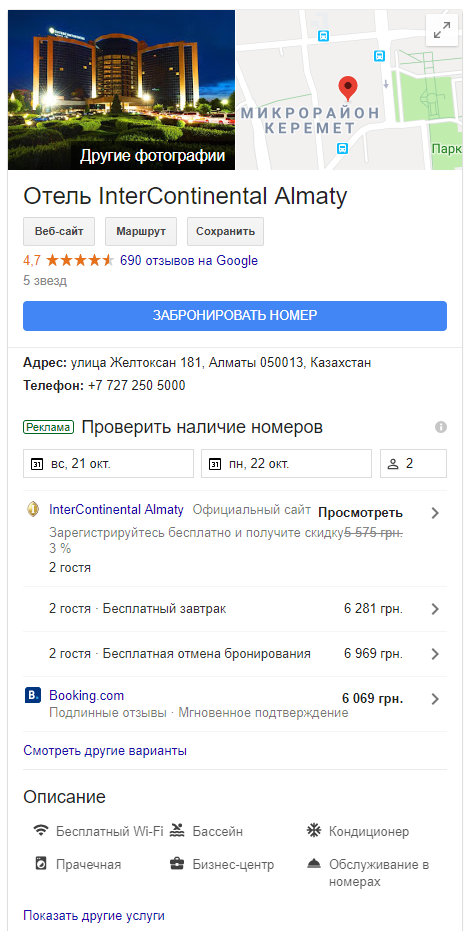
Блок Google Мой Бизнес в поисковой выдаче
Алгоритм добавления компании.
1. Зайдите на сайт Google Мой бизнес и нажмите «Добавить данные о компании в Google».
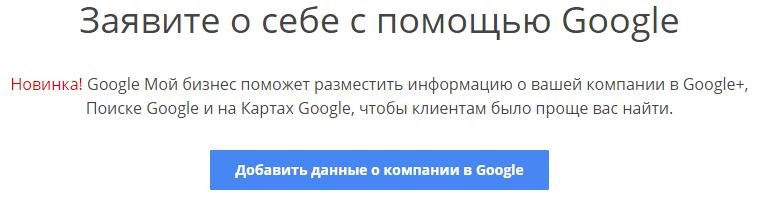
2. Войдите в существующий или зарегистрируйте новый аккаунт Google.
3. На открывшейся странице в поле «Название» укажите полное название своей организации:
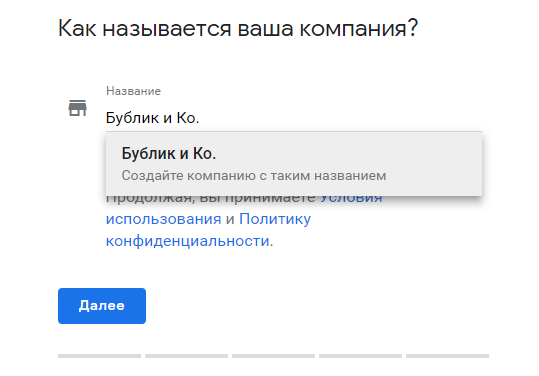
- если в выпадающем списке вы нашли свою компанию, выберите её (все остальные данные подтянутся) и нажмите «Продолжить»;
- если вашей компании нет в списке, нажмите «Далее» и заполните все поля.
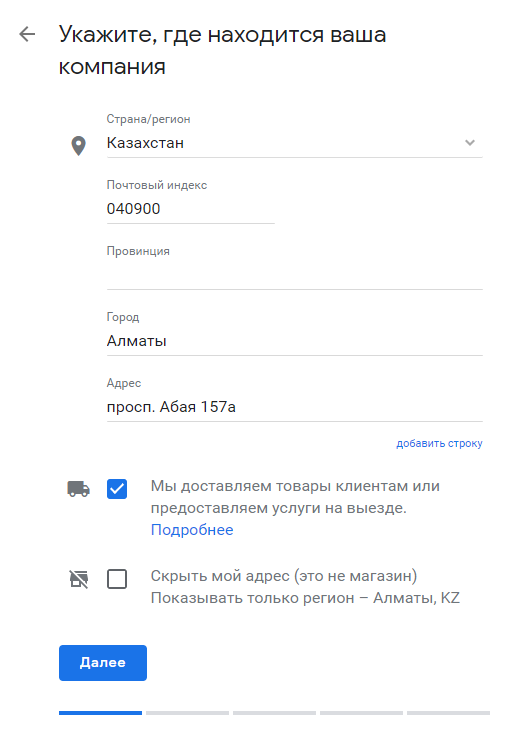
4. Добавьте данные о территории обслуживания:
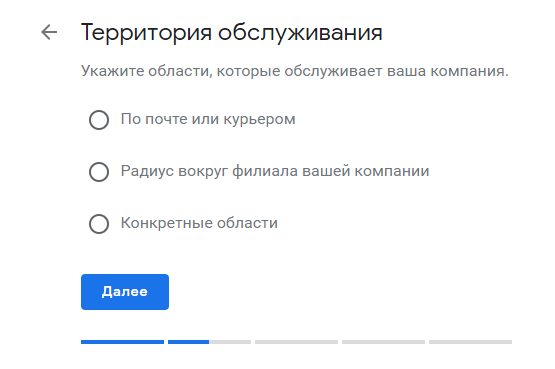
5. Выберите категорию, которая наиболее точно описывает вашу деятельность:
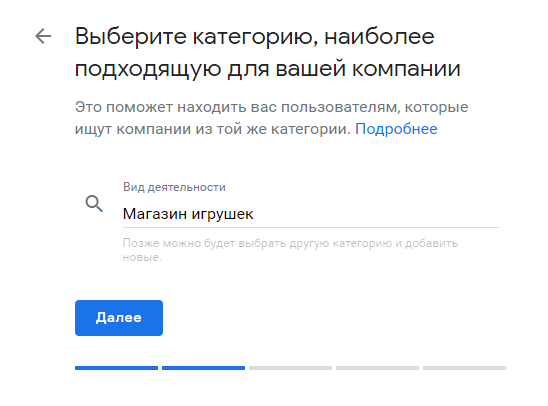
6. Заполните контактную информацию (можно зарегистрировать даже те компании, у которых нет собственного сайта):
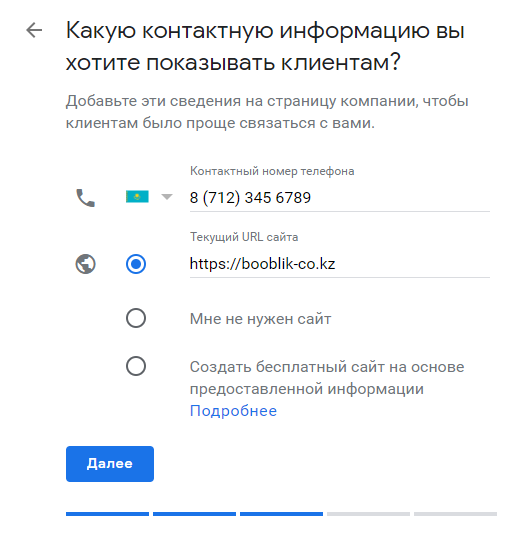
7. Проверьте все введенные данные и подтвердите создание аккаунта Google Мой Бизнес:
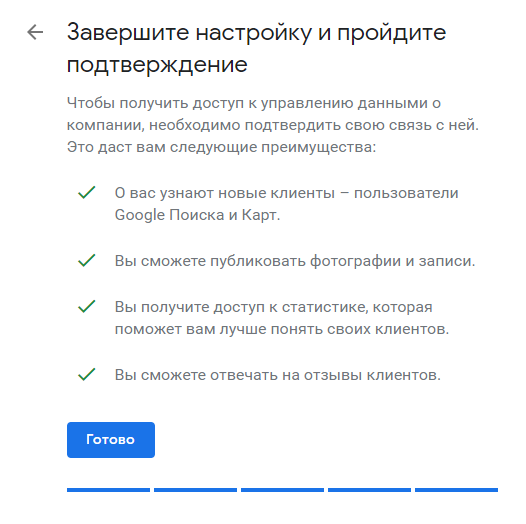
8. Далее появится форма подтверждения компании через почту.
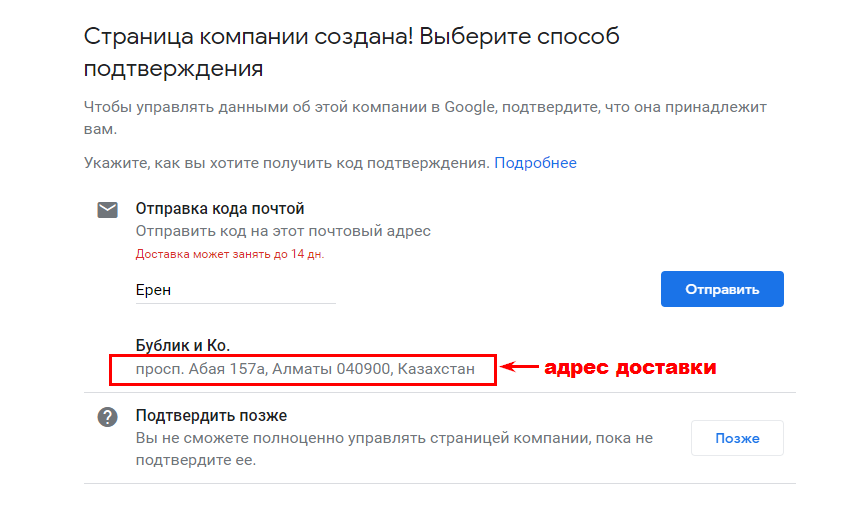
На указанный физический почтовый адрес будет отправлено письмо с кодом для подтверждения. Письмо приходит обычно через 1-2 недели после подачи заявки.
Для некоторых видов бизнеса существуют альтернативные способы подтверждения данных (по телефону, email или даже через Google Search Console). Алгоритм, по которому система выбирает способ подтверждения данных для компании, довольно запутанный — для одного и того же типа бизнеса могут применяться разные способы. Также, если у вашей компании больше 10 представительств, их можно верифицировать списком.
Если вы не получите письмо в течение 3-4 недель, смело пишите в техподдержку: «Письмо не пришло, что мне делать?». Google предложит пройти процедуру подтверждения вручную.
Для этого нужно будет отправить несколько фотографий:
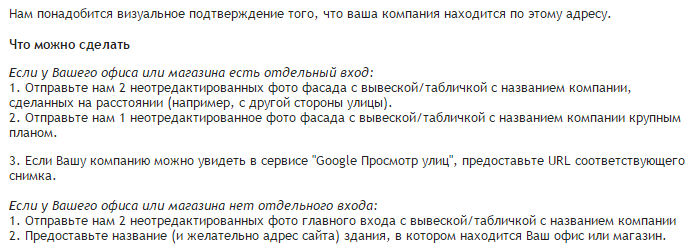
9. После этого вы попадете в личный кабинет своей компании:
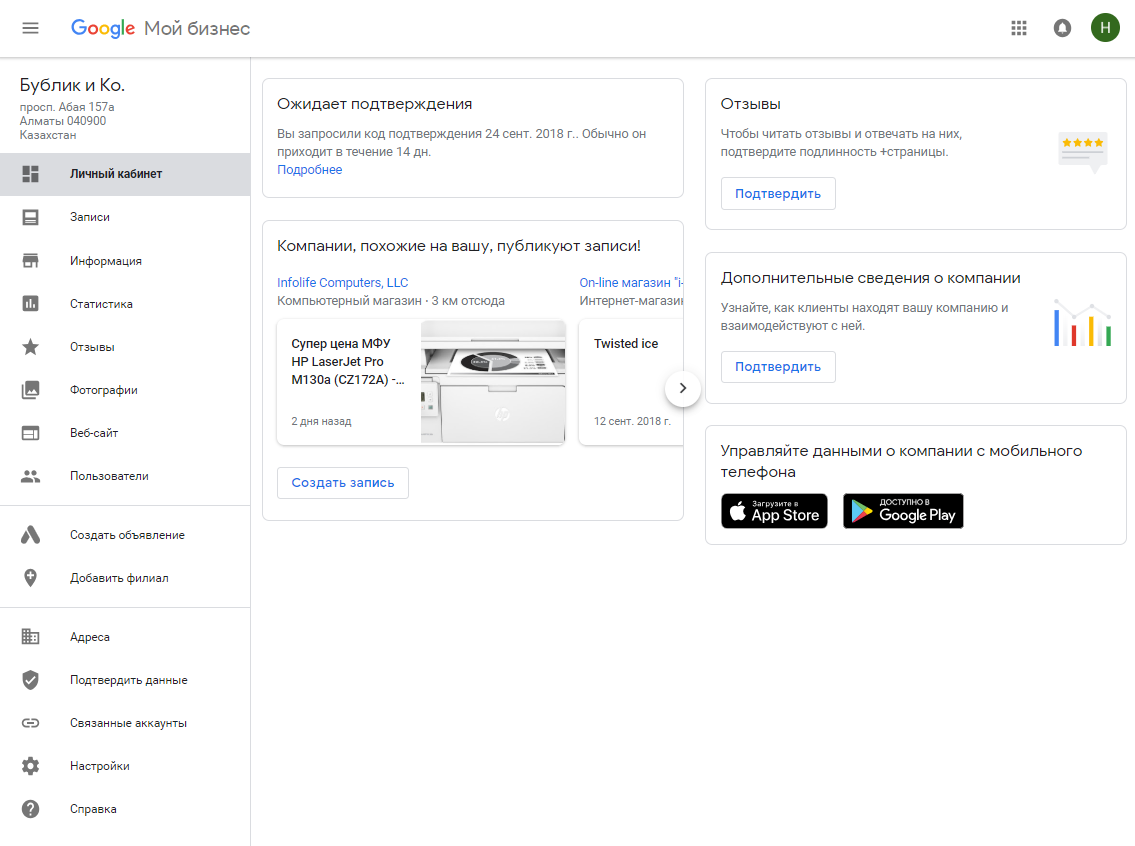
На странице «Информация» необходимо предоставить наиболее полную информацию о вашей компании:
- добавьте дополнительные категории, которые соответствуют вашей деятельности;
- добавьте описание вашей компании;
- укажите часы работы;
- способы оплаты товаров и услуг;
- добавьте фотографии и видео;
- а также дополнительные сведения.
В описании компании постарайтесь как можно точнее написать, в чем конкретно заключается ваш бизнес: какие товары или услуги вы предлагаете.
Чем полнее и качественнее будет представлена информация о вашей компании, тем больше вероятность, что её увидят пользователи Google.
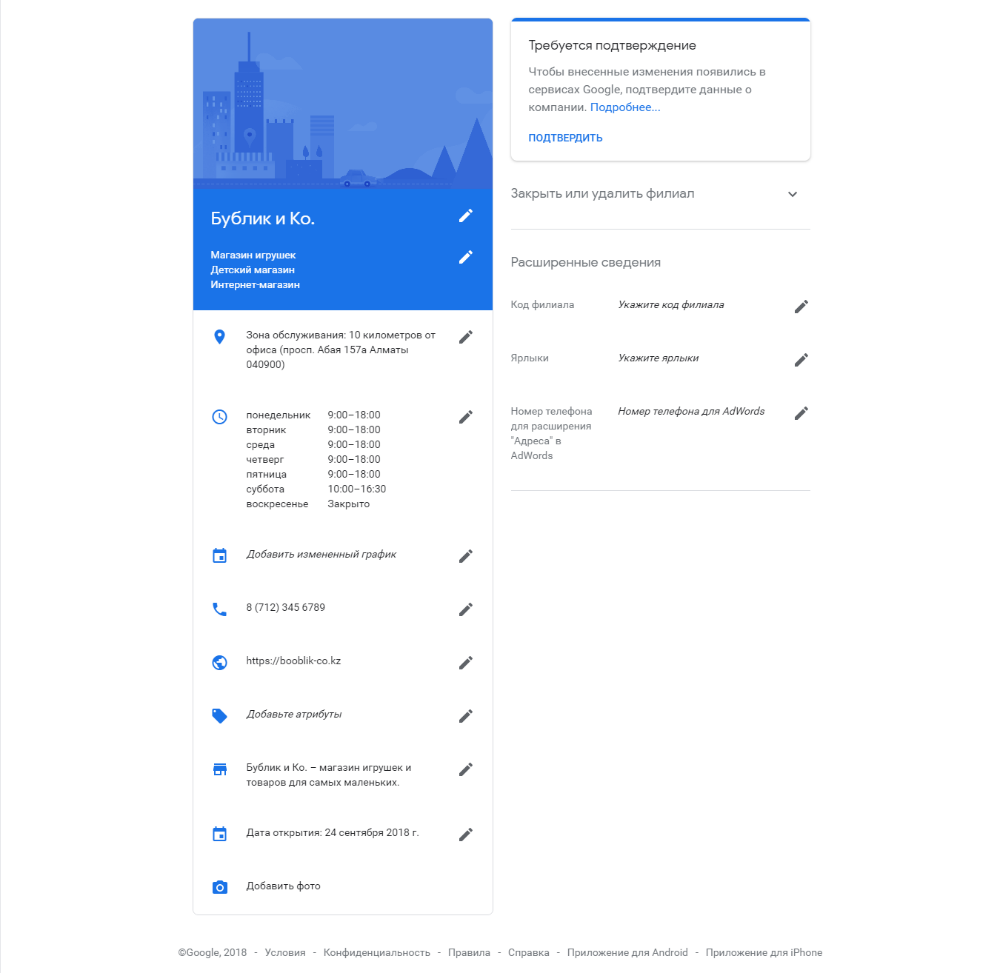
Узнайте новые и полезные лайфхаки интернет-маркетинга — подпишитесь на рассылку блога:












